来源:PS联盟 作者:Dudaye本教程是Dudaye为论坛的美女P 的图,效果相当不错,有点反转负冲的味道,不过作者转了几次颜色模式,效果更加特别。非常感 谢作者的力作,期待更多优秀教程。效果:原图 1、打开原图,复制两
来源:PS联盟 作者:Dudaye
本教程是Dudaye为论坛的美女P 的图,效果相当不错,有点反转负冲的味道,不过作者转了几次颜色模式,效果更加特别。非常感 谢作者的力作,期待更多优秀教程。
效果:

原图

1、打开原图,复制两层,把图层1副本执行:滤镜 模糊 高斯 模糊,数值为4,确定后把图层混合模式改为滤色。
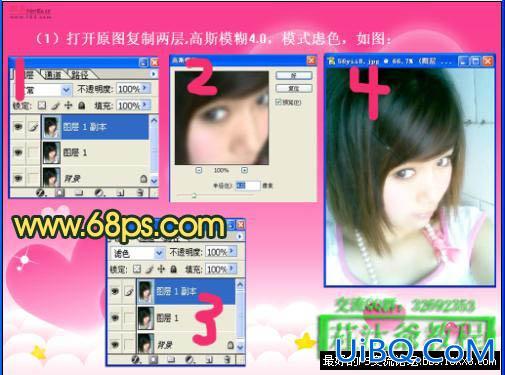
2、新建一 个图层按Ctrl + Alt + Shift + E盖印图层,按Ctrl + M调曲线,输入:152,输出:125,然后加 上发饰素材。

3、新建一个图层,盖印图层,使用Topaz滤镜锐化一下。

4、选择菜单:图像 模式 Lab颜色,选择不拼合,点通道面板,选择a通道按Ctrl + A全选 ,按Ctrl + C复制,点b通道按Ctrl + V粘贴。确定后再选择菜单:图像 模式 RGB颜色。

5、点通道面板,
选择蓝色通道,执行菜单:图像 应用图 像:参数设置:混合:正片叠加,不透明度:50%,勾选反相。重复上面的操作;
选择绿色通 道,执行菜单:图像 应用图像:参数设置:混合:正片叠加,不透明度:20%,勾选反相;
选择红色通道,执行菜单:图像 应用图像:参数设置:混合:正片叠加,不透明度:20%,不用反 相。

6、回到图层面板,按Ctrl + M调整下曲线,参数设置如下图,确定后打上文字,并刷上自己 喜爱的笔刷,完成最终效果。

搜索更多相关主题的帖子:
非主流ps教程优艾设计网_PS鼠绘教程 photoshop教程


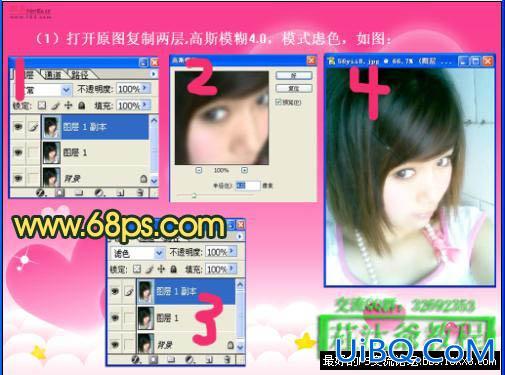







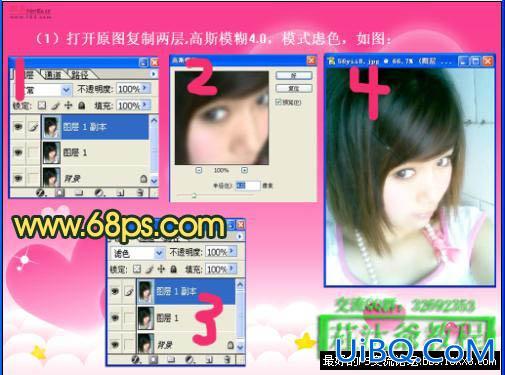





精彩评论